كيفية تنسيق الأرقام بالألف، المليون أو المليار في Excel؟
لنفترض أن لديك قائمة من الأرقام الكبيرة، والآن تريد تنسيقها بالألف، المليون أو المليار لجعلها تبدو مرتبة ومختصرة كما هو موضح في لقطة الشاشة التالية. في هذه المقالة، سأتحدث عن كيفية تنسيق الأرقام بسرعة بالألف، المليون أو المليار في Excel.

- تنسيق الأرقام بالألف، المليون، المليار بشكل منفصل باستخدام وظيفة تنسيق الخلايا
- تنسيق الأرقام بالألف، المليون، المليار بناءً على الأرقام باستخدام وظيفة تنسيق الخلايا
- تحويل الأرقام المختصرة إلى أرقام طويلة عادية (1K = 1000) باستخدام الصيغة
تنسيق الأرقام بالألف، المليون، المليار بشكل منفصل باستخدام وظيفة تنسيق الخلايا
في Excel، يمكنك إنشاء تنسيق مخصص باستخدام ميزة تنسيق الخلايا لحل هذه المهمة، يرجى القيام بما يلي:
1. حدد قائمة الأرقام التي تريد تنسيقها.
2. ثم انقر بزر الماوس الأيمن واختر تنسيق الخلايا من قائمة السياق، انظر لقطة الشاشة:

3. في مربع الحوار تنسيق الخلايا، تحت علامة التبويب رقم، حدد مخصص من الجزء الأيسر، في مربع النص النوع، أدخل رمز التنسيق أدناه حسب الحاجة:
- تنسيق الأرقام بالألف: 0, "K"
- تنسيق الأرقام بالملايين: 0,,"M"
- تنسيق الأرقام بالمليارات: 0,,,"B"

4. ثم انقر فوق موافق لإغلاق مربع الحوار، وسيتم تنسيق الأرقام الخاصة بك بالألف، المليون أو المليار كما هو موضح في لقطة الشاشة التالية:
 |  |  |  |
- نصائح: إذا كنت تريد تنسيق الأرقام بالألف أو المليون باستخدام الفواصل كما هو موضح في لقطة الشاشة التالية، يرجى تطبيق هذا التنسيق: #,##0,"K" أو #,##0,,"M" في مربع الحوار تنسيق الخلايا.


اكتشف سحر Excel مع Kutools AI
- التنفيذ الذكي: قم بعمليات الخلية، وتحليل البيانات، وإنشاء المخططات - كل ذلك يتم من خلال أوامر بسيطة.
- الصيغ المخصصة: قم بإنشاء صيغ مصممة خصيصًا لتسهيل سير عملك.
- برمجة VBA: كتابة وتطبيق أكواد VBA بسهولة.
- تفسير الصيغ: فهم الصيغ المعقدة بسهولة.
- ترجمة النصوص: تجاوز الحواجز اللغوية داخل جداول البيانات الخاصة بك.
تنسيق الأرقام بالألف، المليون، المليار بناءً على الأرقام باستخدام وظيفة تنسيق الخلايا
إذا كنت تريد تنسيق الأرقام بالألف، المليون أو المليار بناءً على الأرقام المحددة بدلاً من تنسيق رقم واحد فقط. على سبيل المثال، لعرض 1,100,000 كـ 1.1M و 110,000 كـ 110.0K كما هو موضح في لقطة الشاشة التالية.
 |  |
1. حدد الخلايا التي تحتوي على الأرقام التي تريد تنسيقها، ثم انقر بزر الماوس الأيمن واختر خيار تنسيق الخلايا من قائمة السياق.
2. في مربع الحوار تنسيق الخلايا، تحت علامة التبويب رقم، حدد مخصص من الجزء الأيسر، في مربع النص النوع، أدخل رمز التنسيق هذا: [<999950]0.0,"K";[<999950000]0.0,,"M";0.0,,,"B"، انظر لقطة الشاشة:
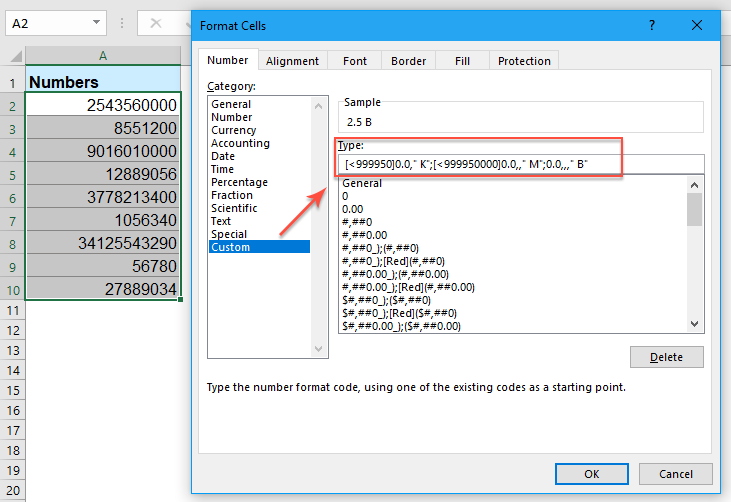
3. ثم انقر فوق زر موافق، وستكون جميع الأرقام قد تم تنسيقها بالشكل المطلوب بناءً على الأرقام، انظر لقطة الشاشة:
 |  |
تحويل الأرقام المختصرة إلى أرقام طويلة عادية (1K = 1000) باستخدام الصيغة
أحيانًا، قد ترغب في القيام بالعملية العكسية لتحويل الأرقام المختصرة إلى أرقام طويلة عادية كما هو موضح في لقطة الشاشة أدناه:
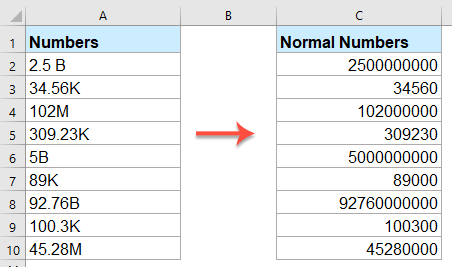
يرجى إدخال أو نسخ الصيغة أدناه في خلية فارغة حيث تريد الحصول على النتيجة:
ثم اسحب مقبض التعبئة لأسفل إلى الخلايا التي تريد تطبيق هذه الصيغة عليها، وستكون جميع الأرقام المختصرة قد تم تنسيقها إلى أرقام طويلة عادية حسب الحاجة، انظر لقطة الشاشة:

مقالات ذات صلة أكثر حول تنسيق الخلايا:
- تنسيق قيمة الخلية باللون الأحمر إذا كانت سالبة وباللون الأخضر إذا كانت موجبة في Excel
- إذا كان لديك قائمة طويلة من الأرقام في ورقة العمل الخاصة بك، الآن تريد تنسيق القيم السالبة بالخط الأحمر والأرقام الموجبة بالخط الأخضر لتسهيل رؤيتها. في Excel، هناك بعض الطرق للتعامل مع هذه المهمة بسرعة وسهولة.
- تنسيق الرقم كرقم ترتيبي (الأول، الثاني، الثالث) في Excel
- في بعض الحالات، نحتاج إلى تنسيق الرقم كالأول، الثاني، الثالث، وما إلى ذلك عند الترتيب كما هو موضح في لقطة الشاشة أدناه. ومع ذلك، هل تعرف كيفية تنسيق هذه الأرقام الأساسية كأرقام ترتيبية في Excel؟ بشكل عام، لا توجد وظيفة مضمنة لتحويل الرقم إلى الأول في Excel، ولكن يمكنني هنا تقديم بعض الحيل لهذه المشكلة.
- تطبيق التحقق من صحة البيانات لإجبار تنسيق رقم الهاتف في Excel
- قد تكون هناك العديد من تنسيقات أرقام الهواتف التي يمكن استخدامها عند الكتابة في مصنف Excel. لكن كيف يمكنك السماح بتنسيق رقم هاتف واحد فقط ليتم إدخاله في عمود من ورقة العمل؟ على سبيل المثال، أريد فقط أن يكون رقم الهاتف بهذا التنسيق 123-456-7890 ليتم السماح بإدخاله في ورقة العمل.
- التحقق من صحة عناوين البريد الإلكتروني في عمود من ورقة العمل
- كما نعلم جميعًا، يتكون عنوان البريد الإلكتروني الصحيح من ثلاثة أجزاء: اسم المستخدم، الرمز "@"، والمجال. أحيانًا، تسمح فقط للآخرين بإدخال نص بتنسيق البريد الإلكتروني في عمود معين من ورقة العمل. هل من الممكن تحقيق هذه المهمة في Excel؟
أفضل أدوات الإنتاجية لمكتب العمل
عزز مهاراتك في Excel باستخدام Kutools لـ Excel، واختبر كفاءة غير مسبوقة. Kutools لـ Excel يوفر أكثر من300 ميزة متقدمة لزيادة الإنتاجية وتوفير وقت الحفظ. انقر هنا للحصول على الميزة الأكثر أهمية بالنسبة لك...
Office Tab يجلب واجهة التبويب إلى Office ويجعل عملك أسهل بكثير
- تفعيل تحرير وقراءة عبر التبويبات في Word، Excel، PowerPoint، Publisher، Access، Visio وProject.
- افتح وأنشئ عدة مستندات في تبويبات جديدة في نفس النافذة، بدلاً من نوافذ مستقلة.
- يزيد إنتاجيتك بنسبة50%، ويقلل مئات النقرات اليومية من الفأرة!
جميع إضافات Kutools. مثبت واحد
حزمة Kutools for Office تجمع بين إضافات Excel وWord وOutlook وPowerPoint إضافة إلى Office Tab Pro، وهي مثالية للفرق التي تعمل عبر تطبيقات Office.
- حزمة الكل في واحد — إضافات Excel وWord وOutlook وPowerPoint + Office Tab Pro
- مثبّت واحد، ترخيص واحد — إعداد في دقائق (جاهز لـ MSI)
- الأداء الأفضل معًا — إنتاجية مُبسطة عبر تطبيقات Office
- تجربة كاملة لمدة30 يومًا — بدون تسجيل، بدون بطاقة ائتمان
- قيمة رائعة — وفر مقارنة بشراء الإضافات بشكل منفرد
